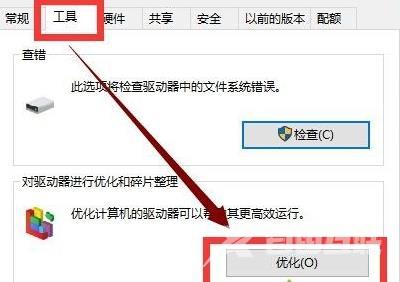Win10系统是现在使用很多的系统,但是使用时也会遇到一些问题,最近有用户反映自己刚安装好的Win10系统,越使用越卡顿,不知道怎么回事,询问自由互联小编有无优化方法,就此,本
Win10系统是现在使用很多的系统,但是使用时也会遇到一些问题,最近有用户反映自己刚安装好的Win10系统,越使用越卡顿,不知道怎么回事,询问自由互联小编有无优化方法,就此,本篇整理了详细的更新后变卡顿的解决方法,分享给大家,一起看看吧。
Win10更新后卡顿严重完美解决:
1、双击桌面上的此电脑进入系统。

2、找到win图标系统盘,右击选择属性进入。
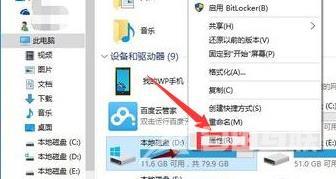
3、在系统盘的属性界面中点击磁盘清理。
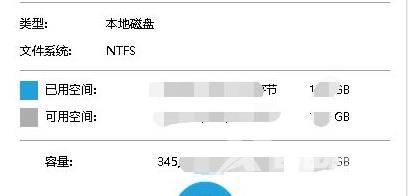
4、等待扫描完成即可。
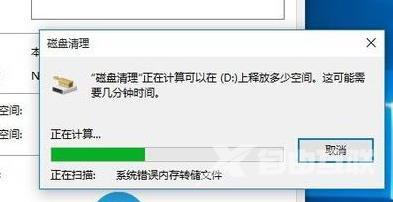
5、勾选出现的垃圾文件,点击确定开始清理。
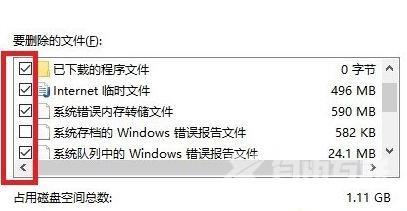
6、在弹出的窗口选择删除文件。
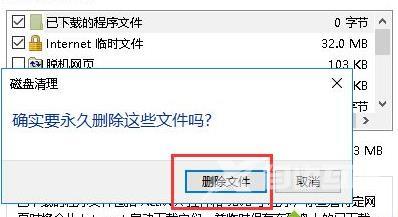
7、点击系统盘的属性界面并选择工具点击下方的优化即可。